В этом уроке я хочу рассказать начинащим как можно сделать красивую анимацию формы на примере цифр. Урок сделан в Macromedia Flash 8.
Начнем с самого главного - анимация формы будет работать только в том случае, если вы оперируете графическими объектами.
Т.е. создав в нужных ключевых кадрах нужные, в нашем случае текстовые, объекты их нужно превратить в графические. Итак, начнем.
Создаем новый документ, указываем необходимые параметры (размер, цвет фона, частоту кадров). В моем примере размер 200х200, цвет фона белый, частота кадров 12.
Сразу указываем, что в первом кадре будет происходить анимация формы: на вкладке Properties, в выпадающем списке Tween, выбираем анимацию формы – Shape. В первом кадре с помощью инструмента Text Tool, кнопка T, мы пишем цифру 1. Для начала, чтобы было проще, выберите шрифт без засечек, Arial, Tahoma, Verdana. Далее переходим в 30-й кадр, нажимаем F6, т.е. создаем ключевой кадр, и редактируем нашу цифру 1, меняем ее на цифру 2. Здесь тоже есть тонкий момент, если вы просто удалите цифру 1 и напишете цифру 2, то вы должны установить координаты цифры 2 такие же, как и цифры 1, чтобы при анимации создался эффект превращения цифр одной в другую. Если вы будет создавать далее цифру 3, 4 , 5 и далее, то соответственно координаты всех цифр должны быть одинаковы. С написанием цифр закончили, теперь их нужно превратить в графические объекты. 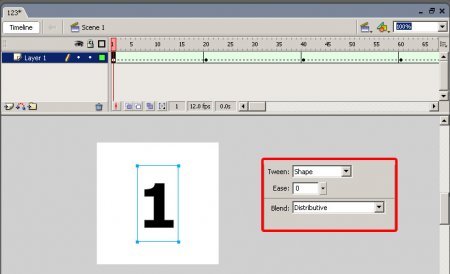
Выделяем каждую цифру по очереди и вызвав контекстное меню правой клавишей мыши выбираем пункт Break Apart, можно так же нажать комбинацию клавиш ctrl+B либо выбрать пункт Break Apart из меню Modify, кому как удобнее. Мы превратили цифры в графические объекты.
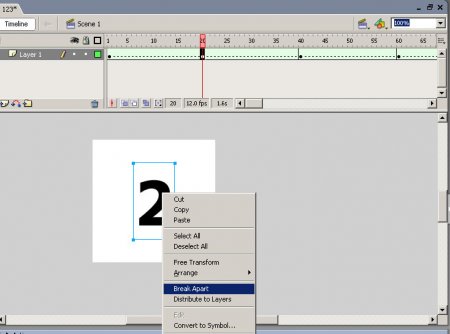
Теперь вы можете проиграть получившуюся анимацию с помощью комбинации клавиш ctrl+Enter или просто протянув бегунок по таймлайну. Но наша анимация не очень красива, превращения цифр одной в другую несколько «корявые». Давайте улучшим ситуацию. Для этого во Flash есть Shape Hint – это ключевые точки объекта используемые в анимации. Их можно вставить вызвав меню Modify – Shape – Add Shape Hint либо с помощью комбинации клавиш ctrl+shift+H. Точки вставляются в виде маленьких кружочков красного цвета с буквами в центре. Именуются они по алфавиту: a, b, c , d и т.д. Вставляются они по умолчанию в центр объекта. Чем больше точек вы установите, тем более плавная анимация у вас получится. Нажав на точку правую кнопку мыши можно добавить новую точку - Add Hint, удалить лишнюю точку - Remove Hint и удалить все точки - Remove All Hint.
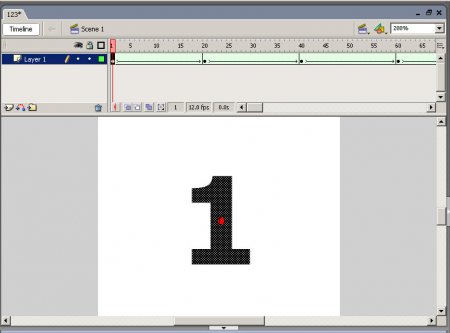
Если вы сейчас перейдете на второй ключевой кадр с цифрой 2, то увидите точно такие же точки красного цвета с теми же буквами в центре.
Теперь нам нужно их установить. Я предлагаю свой вариант, но вы можете сделать и иначе, т.к. конечных рекомендаций нет, вы выставляете их сообразуясь с собственным восприятием и вкусом. Смысл точек такой: вы устанавливаете точку a в каком то месте первого объекта, переходите во второй объект и так же выставляете точку a в нужном месте. При анимации эти точки «перетекут» одна в другую. Если все сделано правильно, то точка на первом объекте станет желтой, а на втором зеленой. На скрине показано размещение по моему разумению. Ту же операцию проделываем для 2-го, 3-го объекта и т.д. Точек будет много, аккуратно, не запутайтесь.
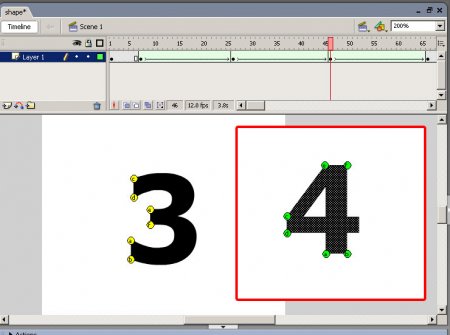
Собственно если все сделано правильно, то проигрываем полученную анимацию с помощью клавиш ctrl+Enter или просто протянув бегунок по таймлайну и наслаждаемся результатом. Применять можно где и как угодно, только помните – работает только с графическими объектами.
Вот исходник и сама флэшка-